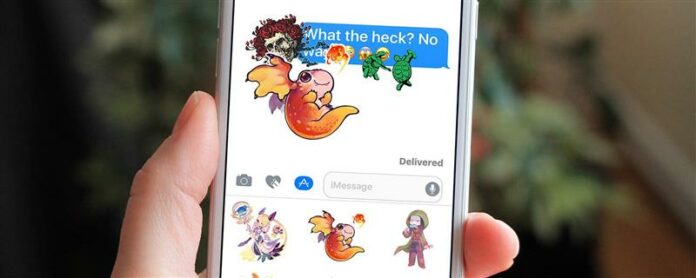Textová zpráva Samolepky pro zařízení iOS jsou skvělý způsob, jak přidat extra personalizovaný dotek na své imessages. Máte-li iPhone nebo iPad běží iOS 10 nebo novější, pak máte přístup k množstvím Slepáhlých zpráv, které jsou k dispozici v Zprávy App Store.
Chcete-li se dostat samotné textové zprávy, budete muset stáhnout je z úložiště aplikací iPhone. V rámci zprávy App Store najdete široký výběr textových zpráv, které obsahují samolepky pro textové zprávy v různých tématech a od mnoha značek. Textové samolepky lze uvíznout na obrázky nebo textové bubliny a dokonce přilepené na jiné textové samolepky. Můžete také otočit, změnit velikost a vrstva textových zpráv pro zábavu, koláž podobné efekty.
Chcete-li začít s imessage samolepky pro text:
-
Otevřete nebo začněte konverzaci v aplikaci iPhone zprávy.
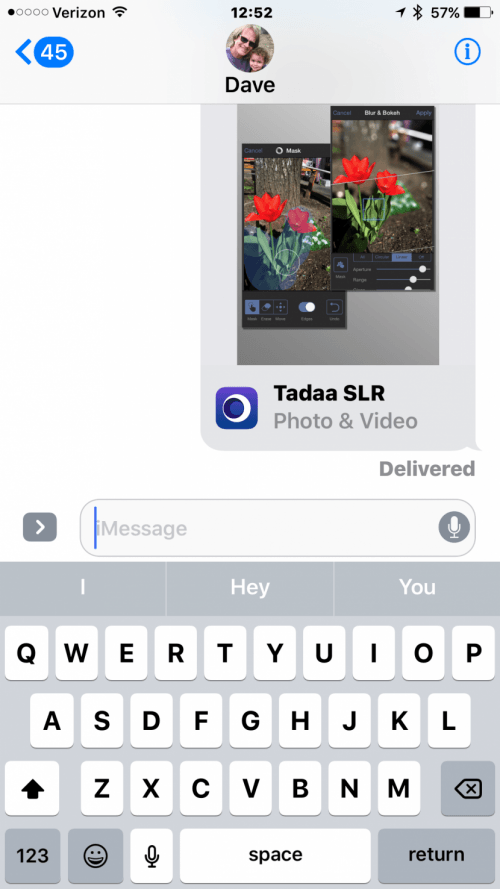
-
Klepněte na rozevírací šipku vedle okna konverzace.

-
Klepněte na ikonu App Store vedle okna konverzace a klepněte na čtyři tečky v levém dolním rohu obrazovky. Otevře se zásuvka aplikace, která obsahuje všechny nainstalované aplikace a poskytuje přístup k úložišti aplikací zpráv.
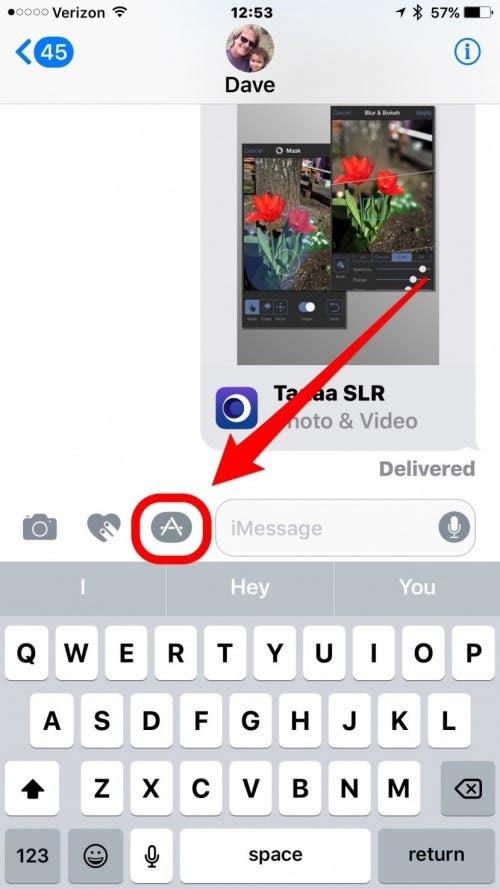
-
Klepnutím na ikonu „+“ přejdete do úložiště aplikací zpráv, chcete-li si koupit nové textové samolepky.
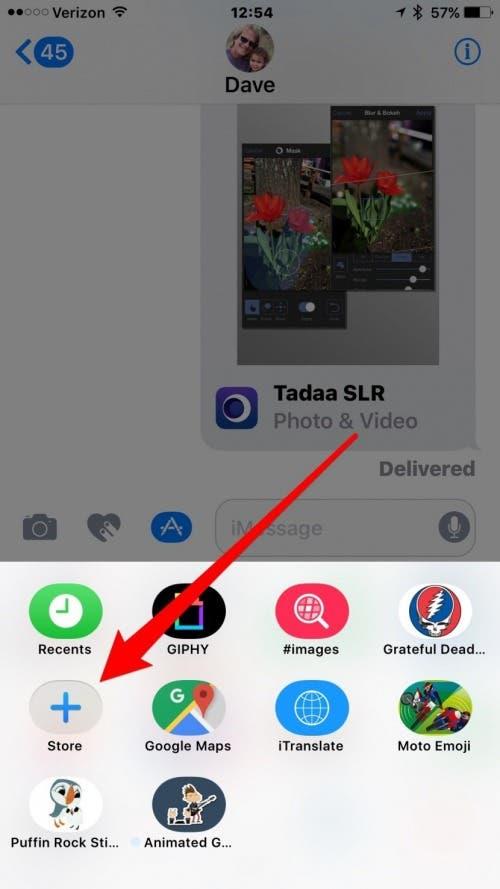
- Můžete si zakoupit a nainstalovat samolepky pro textové zprávy pod kartou Doporučené, procházet všechny možnosti textové nálepky v kategoriích a spravovat Slepte Samolepky, které jste již nainstalovali v kartě Správa.
- Instalace se provádí přepínačem spínače vedle názvu textového nálepka na polohu na (zelené), zatímco deaktivace textové nálepky se provádí poklepáním přepínače vypnuto.
- Po dokončení výběru samolepek, které byste chtěli mít přístup do zpráv, klepněte na tlačítko Hotovo v pravém horním rohu. Váš nový text Sticker Pack je nyní k dispozici, když klepnete na ikonu App Store ve zprávách a otevřete zásuvku aplikace.
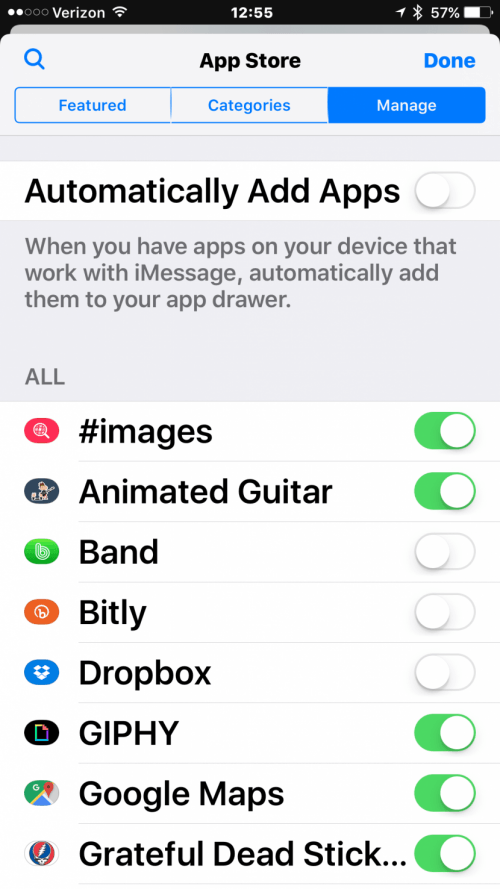
-
Při tvorbě zprávy můžete přistupovat ke stotherům pro textové zprávy klepnutím na rozevírací šipku vedle okna zprávy, poté klepnutím na ikonu Store App. Odtud můžete buď přejeďte vlevo nebo vpravo a zobrazit všechny textové samolepky (a další zprávy zprávy) nebo klepnutím na ikonu Čtyři tečky v levém dolním rohu obrazovky zařízení. Vaše samolepky se zobrazí na místě klávesnice, kde si najdete také své emojis.
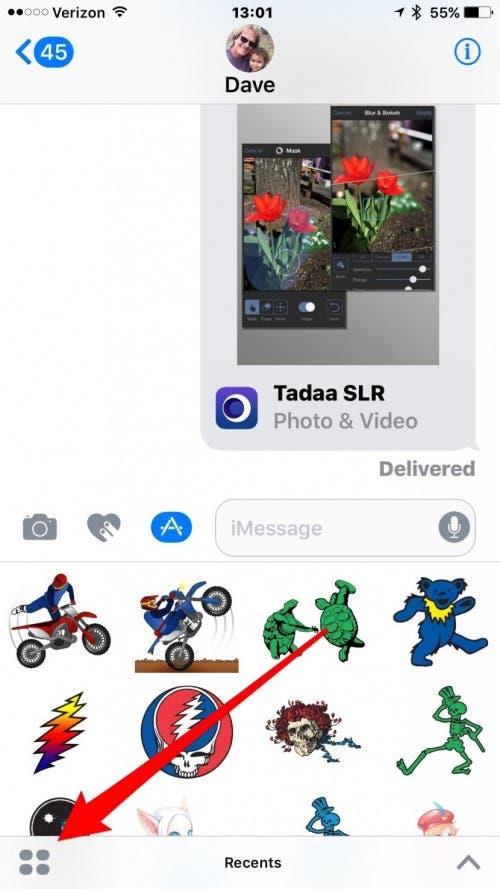
-
Chcete-li odeslat nálepku, můžete jednoduše klepnout na textový signál a potom klepněte na modrou šipku nahoru vpravo od okna zpráv, odesíláte jej, jak byste měli jiný text.
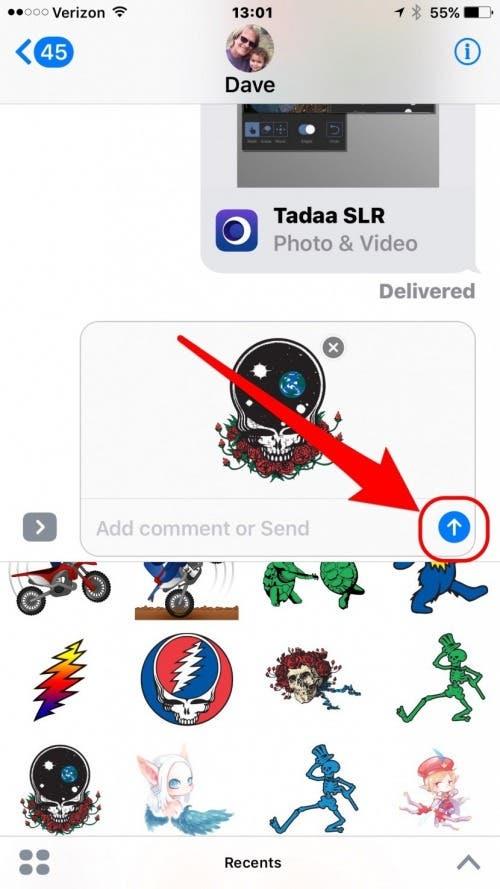
Pokročilé funkce textových zpráv
-
Můžete přidat více vrstev textové zprávy na textové bubliny poklepáním a držením nálepky, pak přetažením na kdekoli chcete přes již existující textové bubliny, fotky nebo textové samolepky. A v shodném způsobem, jak byste použili gesto ovládání dvou prstů pro zkroutení a špetku pro změnu velikosti nebo otáčení, můžete držet textový štítek a přemístění a změna velikosti, což přichází zvláště užitečné při umístění nálepky na fotografii. Jen si ujistěte, že nepustíte textovou nálepku, dokud ji nemáte tam, kde chcete, protože jakmile to necháte jít, okamžitě to odesílá a nemůže být přemístěna!
-
Chcete-li přidat textové samolepky na fotografii nebo zprávu, nebo jiný textový samolepka, je důležité poznamenat, že samolepky musí být přidány do zpráv po po odeslání nebo přijetí zprávy. Při tvorbě zprávy není možné přidat vrstvy textových zpráv o textových zprávách.
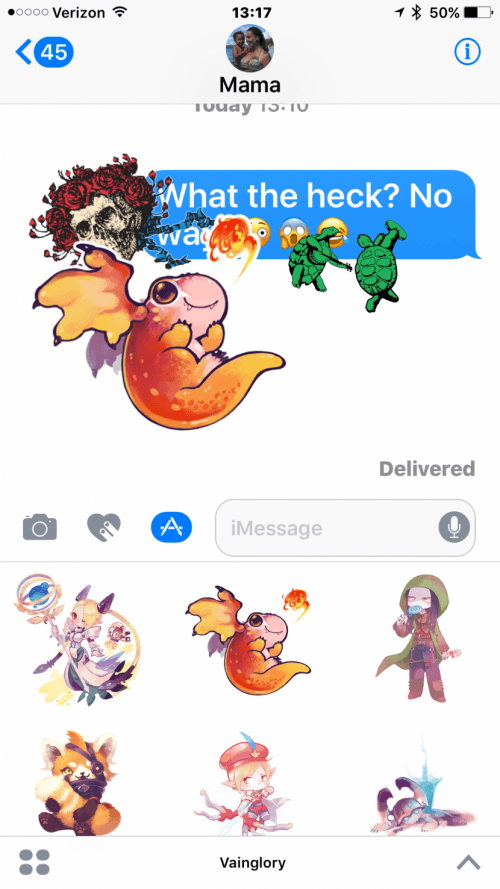
-
Po odeslání je možné zobrazit podrobnosti o textových samolepkách přes dlouhý tisk na samotném vrstvené nálepce. Děláte to vaše reakce zprávy, jako je vaše palec nahoru nebo vykřičníky, stejně jako karta podrobností nálepky. Klepnutím na tlačítko Detaily nálepky poskytuje možnosti prohlížení nálepky v úložišti aplikací zpráv nebo odstranit vrstvené textové nálepky z přes textové bubliny nebo fotografie, přes gesto swewipe.
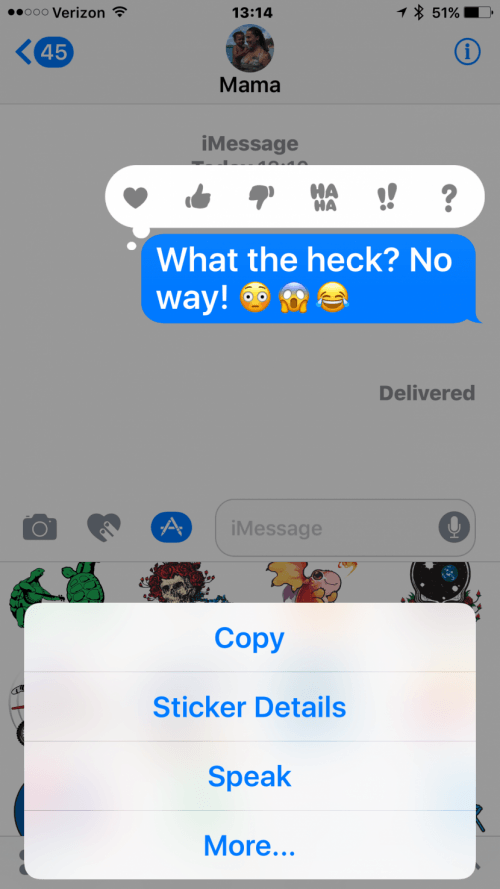
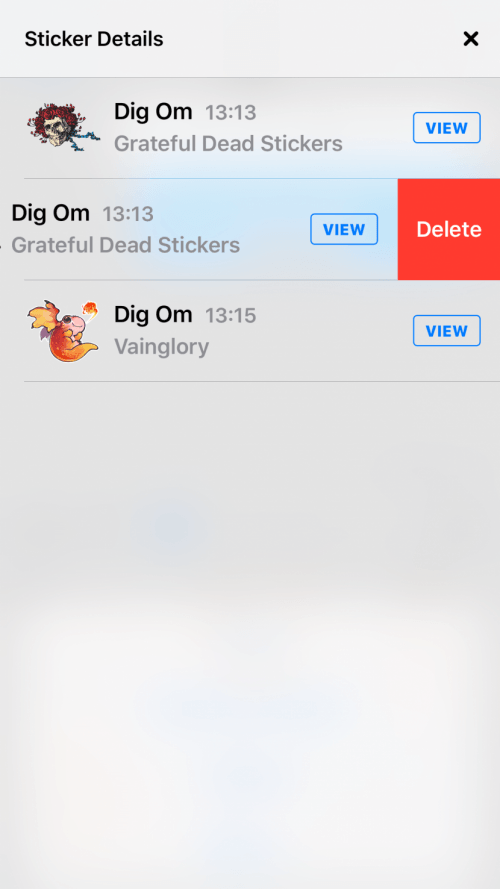
Jeden poslední věc, kterou je třeba mít na paměti
Slepáhlová tabulka samolepky fungují pouze při odesílání Imessages to nebo z IOS zařízení se systémem IOS 10 nebo novější verze softwaru a vzhled a přesné kroky se změní s iOS 11. (Nejste si jisti, že máte imessages povolení na vašem iPhone? find jak .) Samolepky pro textové zprávy na iPhone nebo iPad se nezobrazí přesně na starší IOS nebo pro každého, kdo obdrží textovou zprávu na jiné platformě telefonu, například smartphony Android nebo Windows.
Top Image Credit: Ellica / Shutterstock.com